Dodawanie punktu adresowego |




|
SCHEMAT POSTĘPOWANIA: DODAWANIE PUNKTU ADRESOWEGO.
Użytkownik ma możliwość dodania punktu adresowego poprzez wybranie z paska narzędziowego ikony Dodaj nowy obiekt![]() . Należy upewnić się, czy na rozwijalnej liście paska edycyjnego wybrana została warstwa Punkt.
. Należy upewnić się, czy na rozwijalnej liście paska edycyjnego wybrana została warstwa Punkt.
Dodawanie punktu adresowego powinno odbywać się na podstawie dokumentu złożonego przez petenta. Wprowadzenie punktu powinno, zatem zostać poprzedzone zarejestrowaniem dokumentu w systemie oraz dodaniem nowego wniosku. Wniosek należy powiązać z zarejestrowanym wcześniej dokumentem, czynności te zostały szczegółowo opisane w rozdziale Lista dokumentów oraz Wnioski. Obsłużenie wniosku przenosi automatycznie użytkownika do okna mapy. W oknie mapy pasek edycji zostaje uruchomiony automatycznie z wybraną warstwą punktów adresowych. Użytkownik może od razu przystąpić do dodania punktu adresowego.

| 1. | Aby dodać geometrię punktu adresowego należy kliknąć lewym przyciskiem myszy i dodać punkt adresowy. Punkt pojawi się we wskazanym miejscu, zostanie zaznaczony zielonym kolorem. |
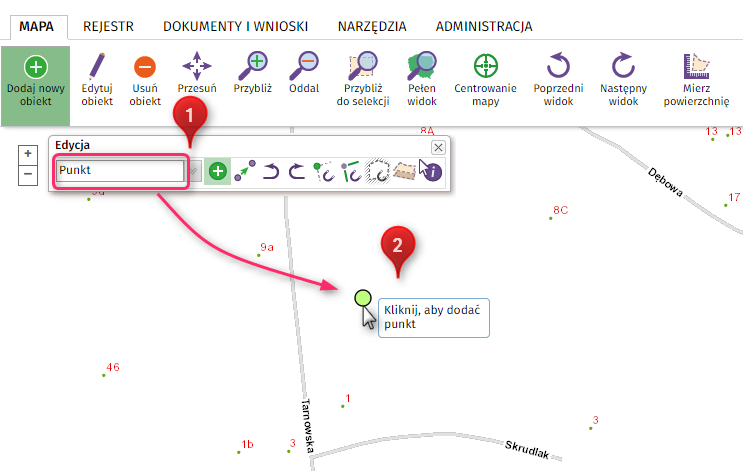
| 1. | Po dodaniu punktu adresowego po prawej stronie okna mapy pojawi się okno z atrybutami opisowymi obiektu. Nazwy atrybutów, które zostały pogrubione, należy obowiązkowo uzupełnić. |
Zakładka atrybutów punktu adresowego podzielona jest na sekcje:
Ogólne:
| o | Identyfikator - jest uzupełniany automatycznie |
| o | Status - status obiektu w bazie EMUiA (punkt adresowy): |
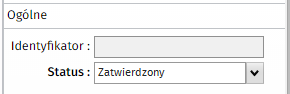
| ▪ | Status roboczy - określa, określa, że obiekt jest w trakcie tworzenia i nie jest jeszcze pełnoprawnym elementem EMUiA, tworzony jest tylko na potrzeby wewnętrzne gminy. |
| ▪ | Status zatwierdzony - określa pełnoprawny obiekt EMUiA. Status Zatwierdzony jest domyślnie wybranym podczas dodawana nowego obiektu. |
Adres:
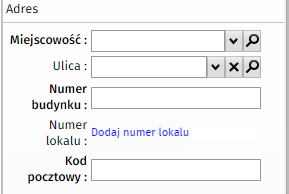
| o | Miejscowość - pole wypełniane dynamicznie podczas dodawania punktu adresowego aplikacja przypisuje punkt do miejscowości. Za pomocą symbolu lupy |
| o | Ulica - ulica, którą użytkownik weryfikuje lub zmienia. Lista zawiera tylko ulice przypisane do wskazanej miejscowości. |
| o | Numer budynku - Numer porządkowy wpisywany przez użytkownika. |
UWAGA! Nowo nadane numery porządkowe zgodnie z rozporządzeniem EMUiA należy wpisywać z użyciem dużych liter alfabetu (np. 4A, 8B), małe znaki są dopuszczalne tylko w przypadku numerów nadanych przed wejściem w życie rozporządzenia EMUiA.
| o | Dodaj numer lokalu - Numery lokalów wpisywane przez użytkownika. Kliknięcie na link powoduje otwarcie nowego okna, w którym użytkownik może dodać, przeedytować lub usunąć numery lokali przypisane do punktu adresowego. Dwukrotne kliknięcie na pole w kolumnie Numer lokalu umożliwia edycję pola. Przycisk |
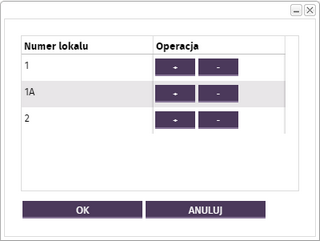
| o | Kod pocztowy - Kod pocztowy wpisywany przez użytkownika. |
Budynek:

| o | Usytuowanie - Usytuowanie budynku wybierane przez użytkownika: budynek naziemny, budynek podziemny. Domyślną wartością jest „ budynek naziemny” |
| o | Element - Element budynku wybierany przez użytkownika: środek ciężkości budynku, środek wejścia do budynku, środek ściany budynku. Domyślną wartością jest „środek wejścia do budynku” |
| o | Status - Status budynku wybierany przez użytkownika: istniejący, prognozowany, w trakcie budowy. Domyślną wartością jest „istniejący”. |
Działka ewidencyjna:
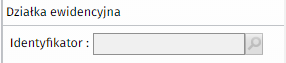
| o | Identyfikator - identyfikator działki, |
Jednostka pomocnicza:
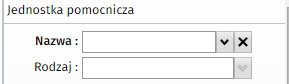
| o | Nazwa - Nazwa jednostki pomocniczej wpisywana przez użytkownika. Pole wyposażone w okno podpowiedzi. Po wpisaniu fragmentu nazwy można wybrać pasującą wartość z listy podpowiedzi, lub wpisać zupełnie nową wartość. W przypadku wyboru z listy podpowiedzi, automatycznie uzupełniane jest pole „Rodzaj jednostki pomocniczej”. |
| o | Rodzaj - Rodzaj jednostki pomocniczej wybierany przez użytkownika: dzielnica, inne, osiedle, sołectwo. Rodzaj wybierany jest w przypadku, gdy wprowadzana jest nowa nazwa jednostki pomocniczej. W przypadku wyboru istniejącej jednostki z listy podpowiedzi, rodzaj uzupełniany jest automatycznie. |
Ważność:
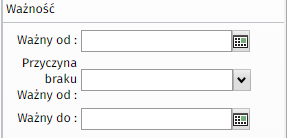
| o | Ważne od - data prawnego ustanowienia ulicy. Jeżeli pole nie zostanie uzupełnione, należy wskazać przyczynę braku wartości w polu „Przyczyna braku Ważny od”. |
| o | Przyczyna braku Ważny od - Przyczyna braku wartości: nie stosuje się, brak danych, tymczasowy brak danych, nieznany, zastrzeżony. Pole nieaktywne w przypadku wypełnienia pola „Ważne od”. |
| o | Ważne do - Data prawnego zakończenia funkcjonowania obiektu. |
Informacje dodatkowe:
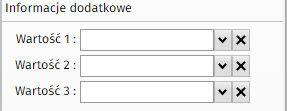
| o | Wartość - wartość ze słownika lokalnego, ustalana przez administratora gminnego (słownik lokalny dla punktów adresowych), |
Dane EGiB:
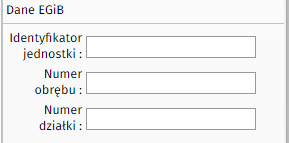
| o | Identyfikator jednostki - Kod jednostki ewidencyjnej wpisywany przez użytkownika lub pobierany z obsługiwanego wniosku |
| o | Numer obrębu - Numer obrębu wpisywany przez użytkownika lub pobierany z obsługiwanego wniosku |
| o | Numer działki - Numer działki wpisywany przez użytkownika lub pobierany z obsługiwanego wniosku |
Wniosek:
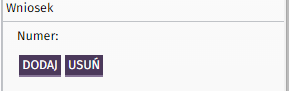
| o | Numer wniosku - Numer powiązanego wniosku dodawany przez użytkownika lub pobierany z obsługiwanego wniosku |
Dokumenty:
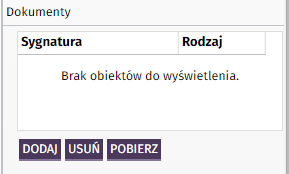
| o | Sygnatura - Sygnatura powiązanego dokumentu/-ów dodawana przez użytkownika lub dodawana automatycznie w przypadku wygenerowania zawiadomienia/zaświadczenia dla punktu adresowego. |
Po uzupełnieniu wymaganych wartości użytkownik zatwierdza wprowadzenie nowego obiektu poprzez kliknięcie w przycisk Zapisz.
Anulowanie wprowadzonego punktu adresowego przebiega analogicznie jak w przypadku anulowania wprowadzania miejscowości opisane w rozdziale Dodawanie miejscowości.
Podczas wprowadzania punktu adresowego automatycznie wykonywane są kontrole atrybutowe i geometryczne.
Kontrole geometryczne dla punktu adresowego:
| • | Punkt adresowy znajduje się poza wskazaną miejscowością, |
| • | Punkt adresowy znajduje się częściowo lub w całości poza granicą gminy, |
| • | Punkt adresowy znajduje się od osi wybranej ulicy w odległości mniejszej niż możliwa dopuszczalna odległość, |
| • | Punkt adresowy znajduje się poza obszarem wskazanej we wniosku działki, |
| • | Obiekt o takiej geometrii już istnieje. |
Kontrole atrybutowe dla punktu adresowego:
| • | Brak kodu pocztowego, |
| • | Brak numeru budynku, |
| • | Dla części niewypełnionych pól wymagane jest podanie przyczyny braku wartości. Podaj przyczynę dla każdego z pól, |
| • | Niepoprawny format daty: (- Ważny od, - Ważny do), |
| • | Numery porządkowe należy wpisywać z użyciem dużych liter alfabetu, |
| • | Numer porządkowy musi być unikalny w obrębie ulicy, |
| • | Numer porządkowy musi być unikatowy w obrębie miejscowości, |
| • | Nie dodano żadnego dokumentu, |
| • | W ramach wybranej miejscowości istnieją ulice. Czy zapisać punkt adresowy bez powiązania do ulicy? |
| • | Wykryto różnice danych w stosunku do warstwy EGiB, |
| • | Nie można zwalidować danych EGiB. Nie wykryto żadnej warstwy lub wykryto więcej niż jedną warstwę EGiB, |
| • | Data „Ważny do” musi być późniejsza niż data „Ważny od”. |
W przypadku wystąpienia niezgodności, użytkownik zostanie poinformowany odpowiednim komunikatem, jakie kontrole otrzymały wynik negatywny. Wyniki kontroli z komunikatem Błędy należy przeanalizować i wyeliminować błędy na warstwie Punkt.
Po wprowadzeniu punktu adresowego użytkownik zostanie zapytany czy wygenerować Zawiadomienia o ustaleniu numeru porządkowego budynku.
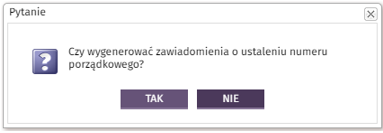
Wciśnięcie przycisku Tak spowoduje wyświetlenie formatki Generowanie zawiadomienia, która umożliwia sprawdzenie lub edycję sygnatury oraz wybranie załącznika z mapą.
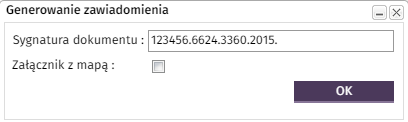
Po zaznaczeniu checkbox’a Załącznik z mapą aplikacja wyświetla komunikat:
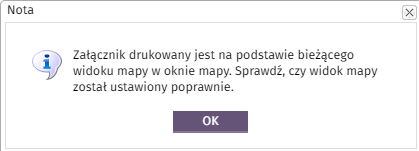
Komunikat należy zaakceptować przyciskiem OK, a następnie sprawdzić, czy widok mapy jest poprawny lub ustawić go używając narzędzi z paska narzędziowego zakładki Mapa. Następnie należy potwierdzić przyciskiem OK generowanie zawiadomienia w formatce Generowanie zawiadomienia.
Aplikacja wygeneruje zawiadomienie o ustaleniu numeru porządkowego i wyświetli je na ekranie. Możliwość edycji online oraz zatwierdzenia stanu dokumentu opisane jest szczegółowo części dotyczącej generowania raportów.